电脑配置怎么看 如何查看电脑硬件配置参数
更新时间:2023-01-27 17:29:29作者:haoxt
不管是台式机还是笔记本电脑,都是由许多不同的硬件组成的,硬件性能有高有低,所以就有不少用户想看看自己的电脑配置,不过不知道在哪里看。那么电脑配置怎么看呢?其实方法有很多,这边小编就给大家介绍两种比较常用的方法,下面就来了解下如何查看电脑硬件配置参数。
方法一:
如果安装了鲁大师等硬件检测工具,只需打开,点击硬件检测即可查看完整的硬件配置参数。
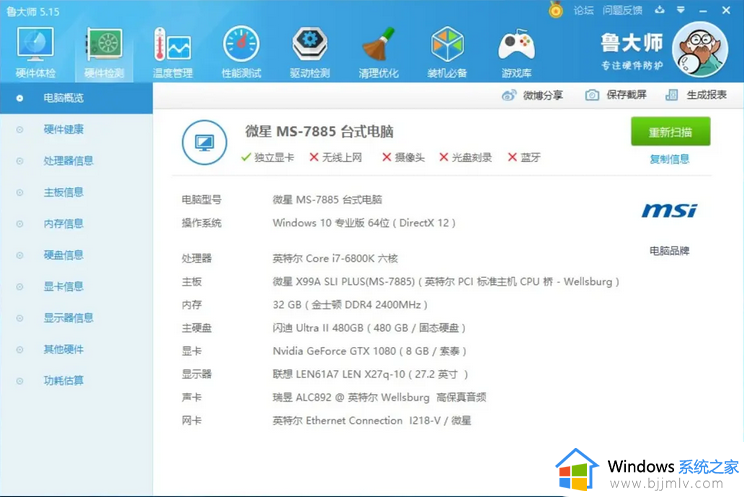
方法二:
1、首先右击桌面的计算机,然后点击“属性”。
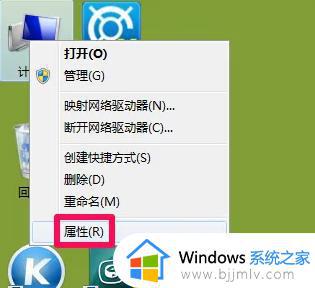
2、之后可以在弹出的窗口中看到“系统版本、制造商、型号、处理器、内存还有系统的类型”。
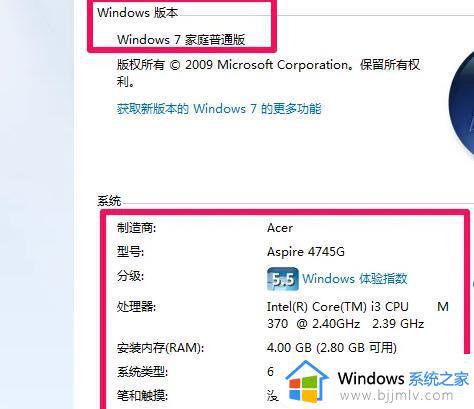
3、在更下面还可以看到计算机名称并且可以去选择更改设置。还可以看到自己的系统产品id。
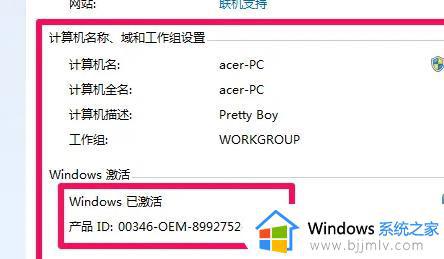
4、如果还想要查看详细配置,就点击左侧的”设备管理器“。
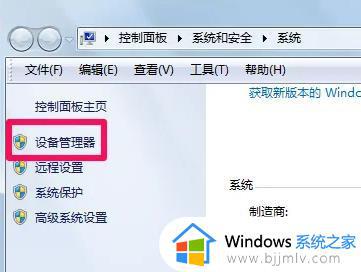
5、最后就可以看到更多的处理器驱动器等相关的信息了。
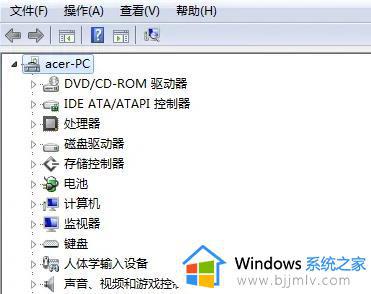
以上就是如何查看电脑硬件配置参数的方法,一般推荐使用鲁大师等第三方工具查看,能够查询到比较完整的参数,希望对大家有帮助。
电脑配置怎么看 如何查看电脑硬件配置参数相关教程
- 笔记本电脑硬件配置怎么看 笔记本电脑配置参数在哪里看
- 如何查看电脑配置 查看电脑配置详细参数的方法
- 苹果笔记本怎么看电脑配置参数 如何查看苹果笔记本电脑配置
- cmd查看电脑配置的步骤 如何使用cmd命令查看电脑配置
- 惠普电脑怎么查看详细的型号和配置 如何查看惠普电脑的型号和硬件配置
- 电脑型号和配置在哪里看 电脑型号和参数怎么看
- 怎样看笔记本电脑配置 如何查询笔记本电脑配置
- 电脑主板在哪里看型号 如何查看电脑主板配置型号
- 怎么看联想笔记本电脑的型号和配置 联想笔记本电脑如何查看型号和配置
- 怎么看自己笔记本电脑的型号和配置 如何查看笔记本电脑型号及配置
- 惠普新电脑只有c盘没有d盘怎么办 惠普电脑只有一个C盘,如何分D盘
- 惠普电脑无法启动windows怎么办?惠普电脑无法启动系统如何 处理
- host在哪个文件夹里面 电脑hosts文件夹位置介绍
- word目录怎么生成 word目录自动生成步骤
- 惠普键盘win键怎么解锁 惠普键盘win键锁了按什么解锁
- 火绒驱动版本不匹配重启没用怎么办 火绒驱动版本不匹配重启依旧不匹配如何处理
热门推荐
电脑教程推荐
win10系统推荐